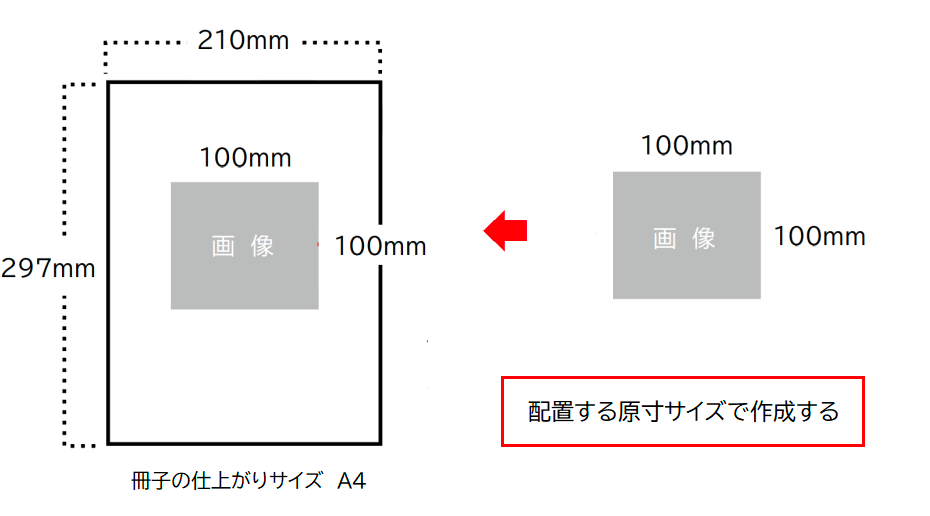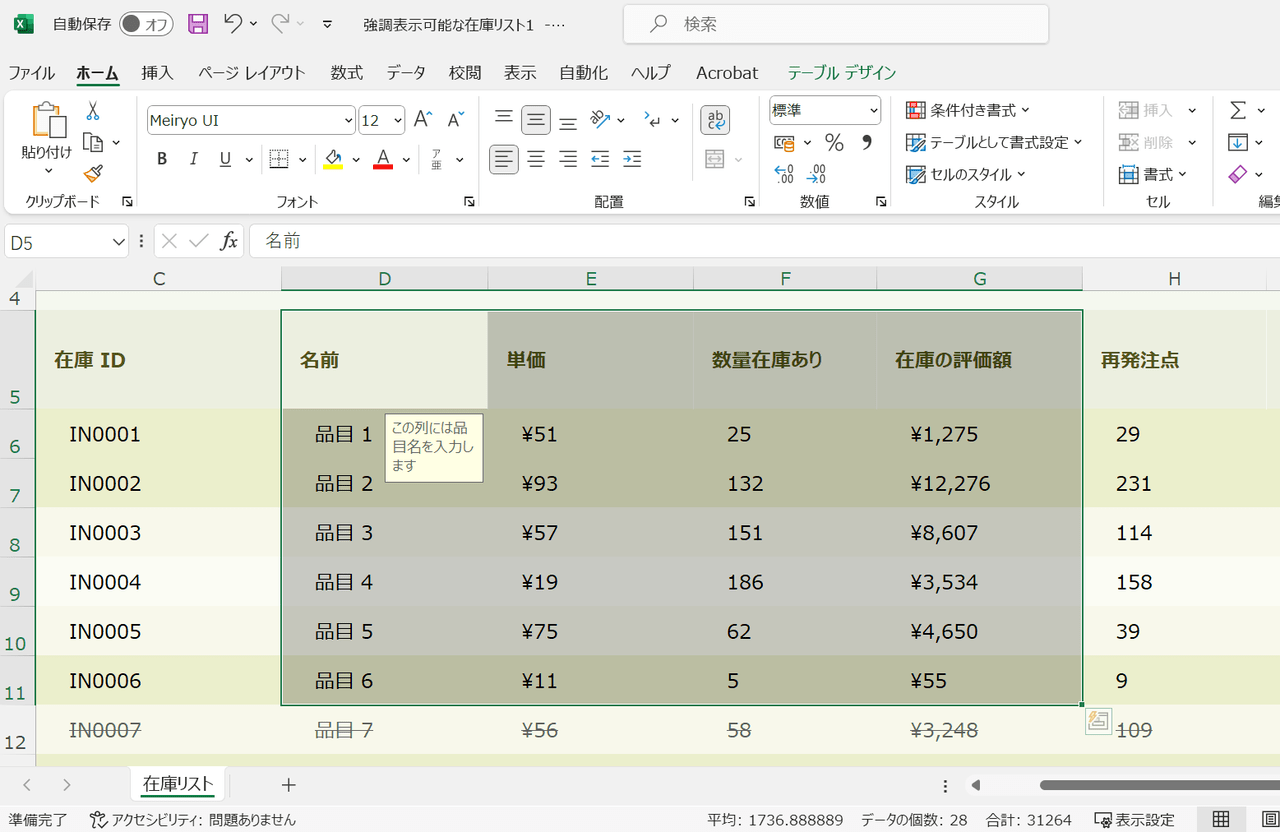Photoshopでの塗り足しの作り方|印刷に欠かせない設定方法を解説
卒業アルバム以外の無線綴じなどは引き続き承っております。
印刷物を作成する際に必ず意識しておきたいのが「塗り足し」です。塗り足しとは、仕上がりサイズの外側に3mm程度の余白をはみ出すように背景や画像を伸ばしておく処理のことです。これを設定していないと、断裁時にわずかなズレが生じた際に紙の端に白い線が出てしまい、仕上がりが不格好になる可能性があります。きれいな印刷物を作るためには、データ作成時に必ず塗り足しを意識しましょう。
ここでは Photoshopでの塗り足しの作り方 を、初心者の方にもわかりやすく紹介します。
新規ドキュメント作成時に塗り足しを考慮する
まず新規ファイルを作るときに、仕上がりサイズに塗り足し分を加えた寸法で設定します。
例えば仕上がりがA4(210×297mm)の場合、上下左右に3mmずつ余分を足して
216×303mm のサイズでドキュメントを作成します。
- 幅:210mm+6mm=216mm
- 高さ:297mm+6mm=303mm
- 解像度:印刷用は300〜350dpiが推奨
こうすることで、デザインを最初から塗り足し込みで作成できます。



作業をする際は、仕上がり位置にガイドを置いておきましょう。
既存データに塗り足しを追加する
すでに仕上がりサイズで作ってしまった場合でも、後から塗り足しを追加できます。
- 「イメージ」>「カンバスサイズ」 を選択。
- 上下左右に3mmずつ拡張して、カンバスを大きくします。
(単位はmmにして、A4なら216×303mmに設定)
基準位置は真ん中に設定してください。 - 増えた余白部分に背景や写真を広げるか、塗りを延ばして塗り足しを作ります。

イシダ印刷の場合はトリムマーク不要なので、塗り足しをつけたらそのまま入稿データとしては完璧です。
トリムマークを付ける場合
トリムマークをつける必要が生じた時は少々手間がかります。Photoshop単体にはIllustratorのような自動トンボ作成機能はないので、ガイドに合わせて主導で線を描くか、IllustratorやInDesignにPhotshopデータを配置して、ガイド付きのPDFを書き出すという方法をとります。
まとめ
- 塗り足しは仕上がりを美しく見せるために必須。
- Photoshopでは新規作成時に塗り足し込みのサイズで設定するのが理想。
- 既存データでもカンバスサイズを広げて背景を延ばせば対応可能。
- デザイン作業の際は仕上がり位置にガイドをおく
印刷物はちょっとしたデータの準備で仕上がりが大きく変わります。Photoshopでデータを作成する際は、ぜひ塗り足しを正しく設定しておきましょう。
「こんな本にはどんな用紙がいい?」「予算に合った仕様にしたい」など冊子作りのご相談は
電話連絡先:06-6753-9955 / 法人専用窓口:0120-264-233
(平日10:00~18:00)
またはお問合わせフォームからお気軽にお問合わせください。
印刷製本の専門スタッフがお答えしております。
冊子のジャンルから選ぶ
利用シーン、目的に合った冊子印刷の仕様を、価格例と合わせてご提案しています。
お見積り&ご注文でサイズや部数、製本方法などを変更してすぐに印刷価格がチェックできます。
製本方法から選ぶ
製本方法のメリットを活かした仕様、冊子のページ数や部数に合った仕様を格安でご提案しています。
対応サイズや用紙、印刷仕様、オプション加工、納期、価格例をご案内します。